Meilleurs outils pour réparer le démarrage de Windows 10
9 min. read
Updated on
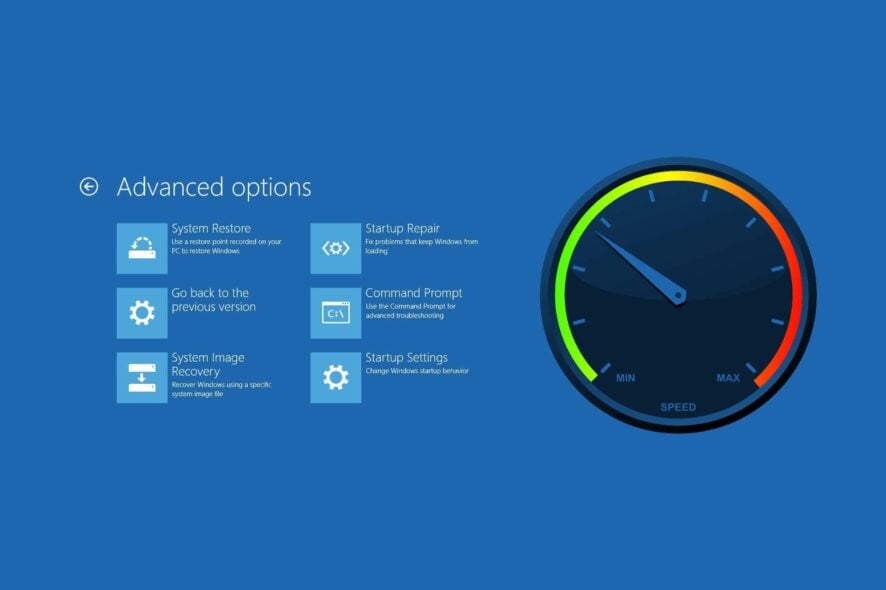
Pour les utilisateurs de PC, il n’y a rien de pire qu’un ordinateur qui refuse de démarrer.
Vous ne pouvez pas accéder à vos fichiers ou envoyer des e-mails critiques car tous vos dossiers sont verrouillés.
Mais il existe des moyens pour résoudre ce problème sans avoir à recourir aux services coûteux d’un expert en informatique. C’est là que les outils de réparation du démarrage Windows entrent en scène.
Le problème: Windows 10 ne démarre pas
Les problèmes de démarrage avec Windows 10 sont plus courants que vous ne le pensez.
Ils peuvent être causés par n’importe quoi, d’un seul octet corrompu sur votre disque dur à un pilote de démarrage bogué ou à une clé de registre manquante.
Cela se produit parce que le MBR (Master Boot Record) n’est pas infaillible. Il peut devenir corrompu ou endommagé, ou simplement disparaître. Cela entraîne des erreurs d’exécution de Windows 10.
La solution: Un logiciel de réparation boot Windows 10
Windows 10 propose de nombreuses options de récupération telles que le mode sans échec, la dernière bonne configuration connue et la réparation du démarrage.
Cependant, si ces outils ne résolvent pas le problème, vous devez vous tourner vers un programme spécialisé dans la réparation du démarrage de Windows 10.
Par exemple, si vos problèmes sont causés par des logiciels malveillants, vous pouvez explorer les outils antivirus avec scan au démarrage.
Mais si des fichiers système critiques ont été endommagés, la suppression des logiciels malveillants ne suffit pas.
Dans cet article, nous explorons les meilleur programmes de réparation du démarrage pour Windows 10.
Comment réparer le démarrage de Windows ?
Windows Boot Genius
Windows Boot Genius est un outil professionnel qui peut résoudre les problèmes de démarrage de l’ordinateur, réparer le systeme d’exploitation en panne ou corrompu, récupérer les données perdues et restaurer les partitions cassées.
Grâce à cet outil, vous n’avez pas à vous soucier des problèmes de BSOD ou d’écran noir lorsque vous essayez de démarrer votre ordinateur. Vous pouvez accéder à votre système après l’avoir réparé via un CD, un DVD ou un disque USB.
Pour commencer, insérez simplement le CD dans votre lecteur de CD / DVD ou branchez la clé USB et redémarrez votre ordinateur pour lancer le processus de récupération du système.
Pour créer un CD / DVD ou une clé USB bootable, exécutez l’outil de réparation du démarrage de Windows 10, insérez le dispositif préféré dans votre PC, puis cliquez sur Graver.
Une fois la configuration terminée, assurez-vous de garder le dispositif de secours connecté au PC avant de redémarrer. Lorsque vous accédez à l’environnement WinPE, vous devez repérer l’icône Windows Boot Genius.
Cliquez sur l’icône pour faire le PC corrompu entrer en mode Secours. Ici, vous pouvez récupérer les fichiers de démarrage en mode Boot File Recovery ou localiser un code de démarrage principal en mode MBR Recovery.
Voyons rapidement ses caractéristiques-clé:
- Créez un CD / USB bootable en gravant facilement un fichier .iso amorçable
- Large éventail d’outils de réparation du démarrage (réparation des fichiers et secteurs de démarrage, de registre, etc.)
- Réinitialiser / modifier ou supprimer les mots de passe Windows 10 locaux et de domaine
- Sauvegarde / clonage / restauration du système d’exploitation Windows, du disque dur et des partitions
- Récupérer des données perdues, supprimées ou formatées, les clés de produit Microsoft pour Windows 10, Microsoft Office, etc.
- Effacez les données pour les rendre irrécupérables
- Interface utilisateur optimisée pour une utilisation facile
Windows Boot Genius ne nécessite aucun type d’expertise, vous pouvez donc l’utiliser en toute sécurité pour créer un disque d’urgence et réparer votre système d’exploitation Windows 10 lorsqu’il ne démarre pas.

Windows Boot Genius
Windows ne démarre pas ? Libérez le génie dans Windows Boot Genius et réparez votre PC pour de bon!Paragon Rescue Kit
Faisant partie de Paragon Hard Disk Manager, Paragon Rescue Kit est une solution logicielle de réparation du démarrage Windows 10 avec d’excellentes fonctionnalités de compatibilité et d’utilisation.
Il fonctionne également avec les anciennes versions de Windows, y compris Windows XP et Vista. Ce programme dispose d’une interface conviviale et d’un large éventail de fonctionnalités, fonctionne rapidement et en toute sécurité.
Voyons rapidement ses caractéristiques-clé:
- Interface conviviale avec économiseur de journal
- Sauvegarde de secteur – idéale pour créer une image de sauvegarde d’un disque dur entier ou des partitions
- Récupération rapide et facile en fonction des besoins – disque entier, partitions séparées, fichiers spécifiques, etc.
- Créer un support de récupération amorçable avec Recovery Media Builder
- Sauvegarde de secteur/sur un stockage local ou monté en externe, des partages réseau et des disques virtuels (VHD, pVHD, VMDK, VHDX)
- Restaurer des disques entiers, des partitions séparées ou des fichiers spécifiques à partir d’images de sauvegarde précédemment créées
- Assistant de transfert de fichiers/restauration des partitions/configuration de réseau
Comme toutes les autres solutions logicielles de réparation du démarrage Windows 10 présentées dans cet article, l’outil de Paragon peut créer un environnement de récupération du système à l’aide d’un CD, d’un DVD ou d’une clé USB.
Son assistant de correction du démarrage fait partie des fonctionnalités les plus puissantes du marché.
Ultimate Boot CD
Ultimate Boot CD est une option légère qui peut vous aider à dépanner et à sauver votre PC endommagé.
Il crée une image ISO amorçable sur un CD, un DVD ou une clé USB et offre également d’excellents outils de diagnostic.
Parce que les lecteurs de disquettes font déjà partie du passé, Ultimate Boot CD peut exécuter des diagnostics basés sur des disquettes à partir de CD-ROM ou de lecteurs USB à une vitesse plus élevée.
Enveloppé dans une interface similaire au BIOS, l’outil de réparation du démarrage de Windows 10 fonctionne en créant une instance virtuelle de la disquette.
Il dispose également d’un script que vous pouvez utiliser pour accéder à ses fonctionnalités à partir d’un lecteur amovible.
Développé sur plus de 15 ans, Ultimate Boot CD est une collection amorçable des meilleurs outils freeware pour une variété de tâches de sauvetage.
Vous pouvez facilement l’utiliser directement depuis votre périphérique USB, sans aucune installation requise.
Voyons rapidement ses caractéristiques-clé:
- Cloner ou copier sélectivement à partir de lecteurs mourants
- Vérifier les composants matériels individuels
- Mettez à jour le BIOS avec la dernière version
- Déterminez ce qui ne va pas avec votre matériel
- Prise en charge de CPUID V2.19, ASTRA V6.50, G4u V2.6 et HDClone V.7
- Gestionnaire de données vitales Q&D
Hiren Boot CD
Hiren Boot CD est une solution de secours système populaire, spécialement conçue pour les ordinateurs Windows. Il dispose de tous les outils nécessaires pour rendre votre ordinateur à nouveau opérationnel.
Ce logiciel de réparation du démarrage Windows 10 est en fait un environnement de pré-installation avec des outils bonus.
Cette façon de traiter vos problèmes de démarrage vous offre une plateforme visuelle similaire à Windows qui fonctionnera à côté de votre installation Windows 10 endommagée.
Conçu pour les stations de travail modernes, Hiren Boot CD prend en charge le démarrage UEFI et nécessite un minimum de 2 Go de RAM.
Voyons rapidement ses caractéristiques-clé:
- Outils BCD-MBR: – BootIce, EasyBCD
- Outils de disque dur / Récupération de données – GUI CheckDISK, Lazesoft Data Recovery, Recuva v1.53, etc.
- Défragmentation du disque dur – Defraggler v2.22
- Diagnostic du disque dur – GSmart Control, HDDSCAN, etc.
- Imagerie HDD – Acronis TrueImage, Macrium Reflect PE, etc.
- Sécurité du disque dur – Outil de formatage de bas niveau du disque dur
- Antivirus – ESET Online Scanner
- Réseau – TeamViewer, Chrome, PENetwork, etc.
- Outils système – Speccy v1.32, CCleaner v5.4, Windows PowerShell, etc.
L’une de ses fonctionnalités les plus utiles est la prise en charge du démarrage UEFI à partir de DVD et de lecteurs flash USB. Hiren Boot CD contient un outil portable ISO2USB spécialement conçu pour faciliter ce processus.
Boot Repair Disk
Un autre excellent logiciel de réparation du démarrage est Boot Repair Disk. Basé sur Linux, il peut être utilisé pour résoudre facilement les problèmes de MBR.
Pour l’utiliser, vous devez d’abord télécharger le logiciel Unetbootin. Ensuite, ouvrez Unetbootin, sélectionnez DiskImage en bas du panneau et appuyez sur le bouton à trois points pour parcourir l’ISO du disque de réparation du démarrage.
Sélectionnez le fichier ISO et appuyez sur Ouvrir. Ensuite, vous pouvez sélectionner le lecteur flash USB et appuyer sur OK. Une fois le processus terminé, supprimez le support de démarrage et éteignez votre PC.
Insérez votre disque de réparation dans l’ordinateur corrompu, rallumez le PC, entrez dans le menu de sélection du périphérique de démarrage en appuyant sur F11 ou F12 (selon la version du BIOS de votre système).
Définissez le lecteur flash USB Boot Repair Disk comme source de démarrage.
Une fois l’environnement léger de réparation de disque de démarrage chargé, sélectionnez le LXTerminal dans la barre des tâches, tapez fdisk -1 et appuyez sur Entrée. Il doit répertorier vos lecteurs et partitions actuels.
Ensuite, sélectionnez le logo B en bas à droite (en remplacement du menu Démarrer de Windows) et dirigez-vous vers Outils système -> Réparation de démarrage.
Le programme devrait commencer à analyser votre système. Une fois terminé, cliquez sur l’option de réparation automatique pour résoudre vos problèmes de démarrage.
Vous recherchez les meilleurs outils de réparation pour ressusciter votre ancien PC? Consultez cette liste avec nos meilleurs choix.
Même si vous n’avez actuellement aucun problème avec la séquence de démarrage, c’est toujours une bonne idée de télécharger, d’installer et d’utiliser l’un des programmes de cette liste.
De cette façon, vous pouvez vous préparer au pire des cas et créer un disque d’urgence destiné à récupérer votre système d’exploitation Windows en cas de désastre.


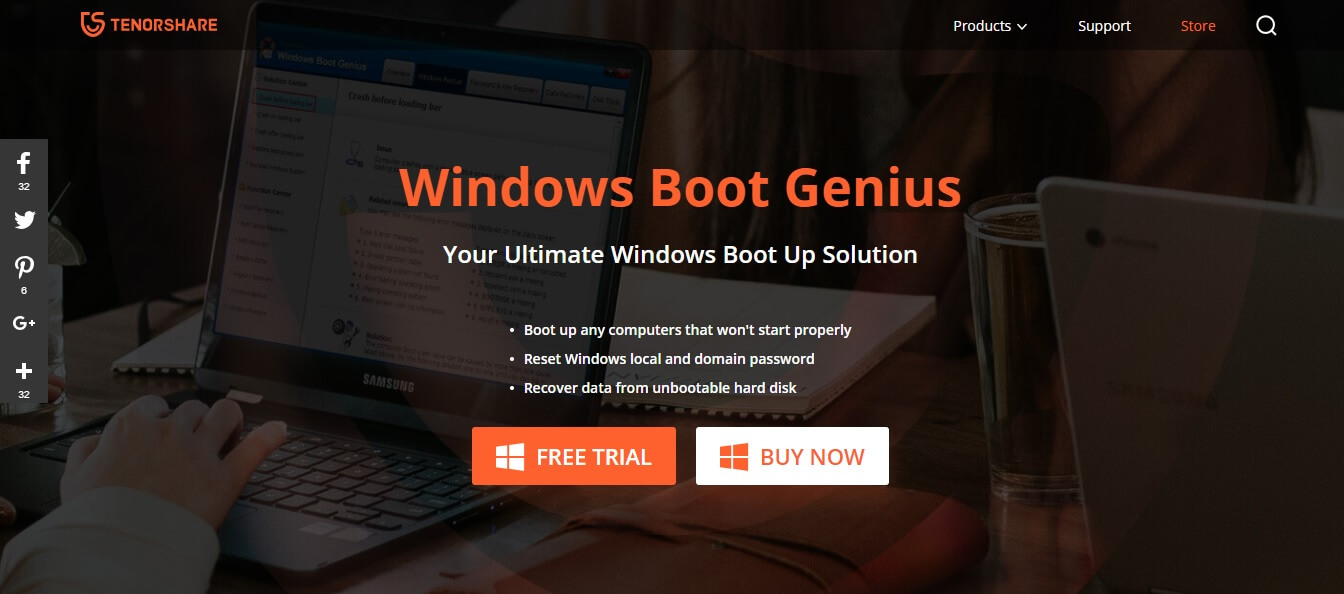


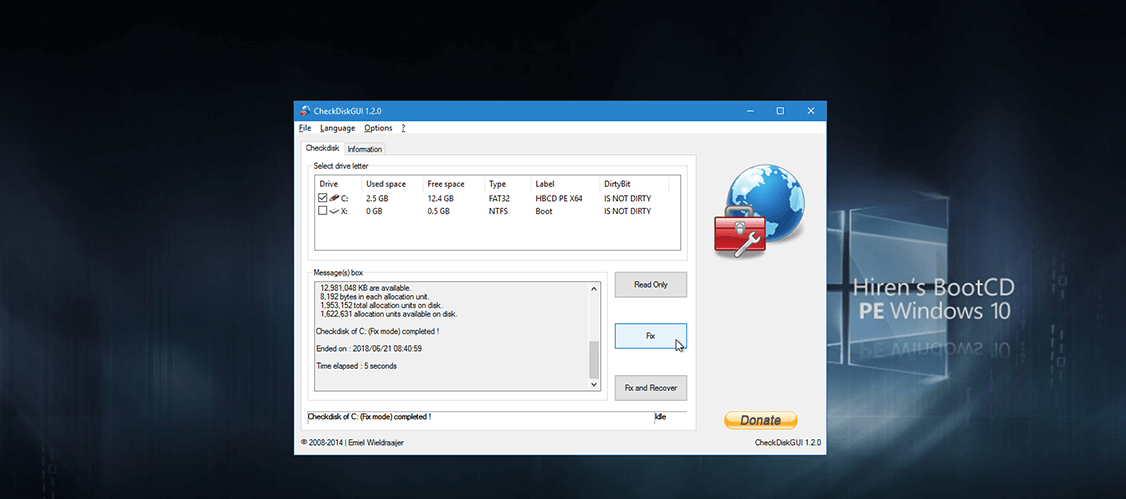
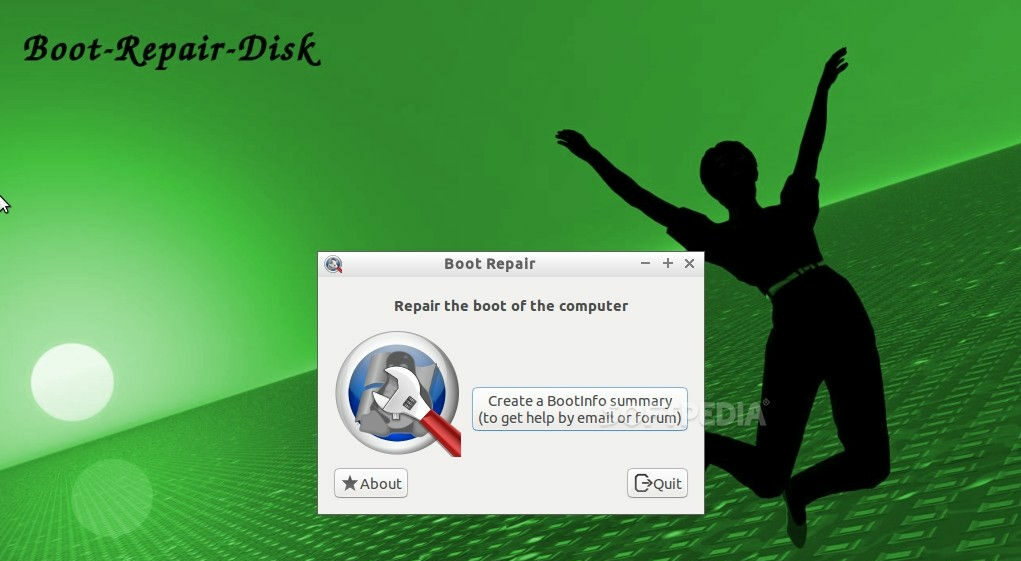

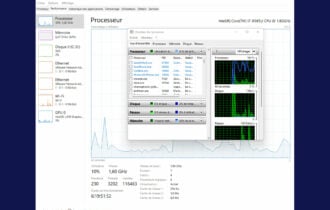
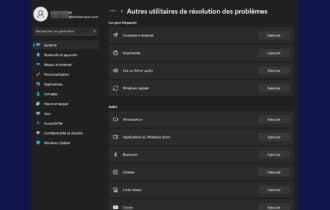



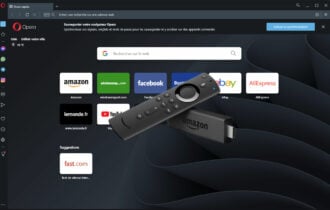
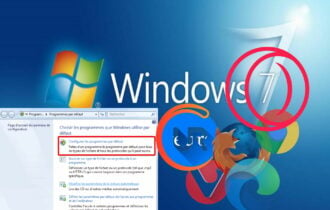
User forum
0 messages